时间:2021-10-22 09:54:32 作者:永煌 来源:系统之家 1. 扫描二维码随时看资讯 2. 请使用手机浏览器访问: https://m.xitongzhijia.net/xtjc/20211022/230348.html 手机查看 评论 反馈
微软时不时就会退出一个更新包或者是补丁包,这些东西更新完之后会占用不少内存,但很多小伙伴都不会知道要如何删除,那么Win10要如何删除更新安装包呢?下面就和小编来看看解决方法吧。
Win10删除更新安装包的方法
双击此电脑进入系统盘界面。
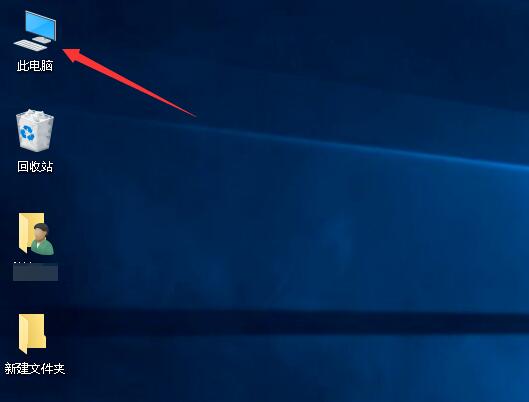
找到你的系统盘,一般是C盘,右键点击系统盘,选择属性。
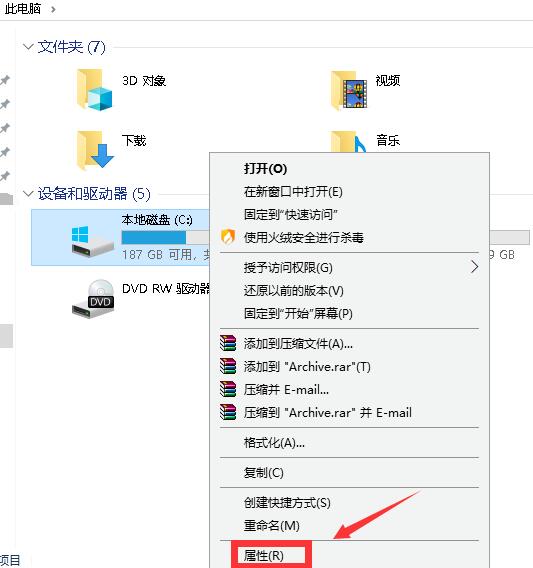
系统盘属性界面点击磁盘清理按钮。
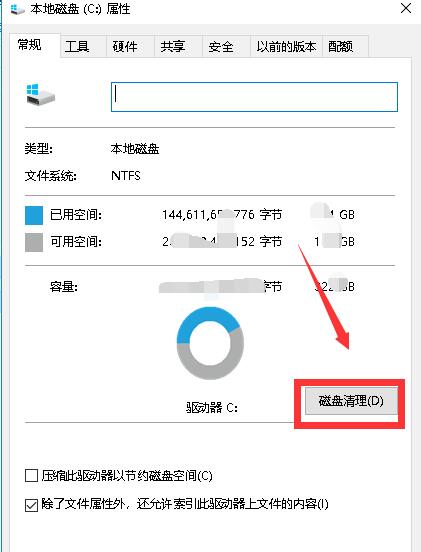
磁盘清理程序开始扫面盘符下的所有文件。

列表中勾选windows更新清理,点击下方的确定按钮。
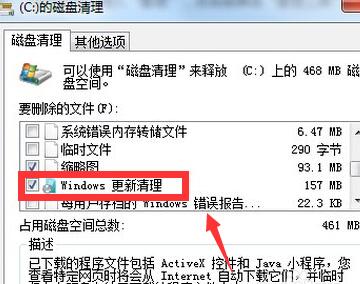
系统提示是否删除这些文件,点击确定按钮。
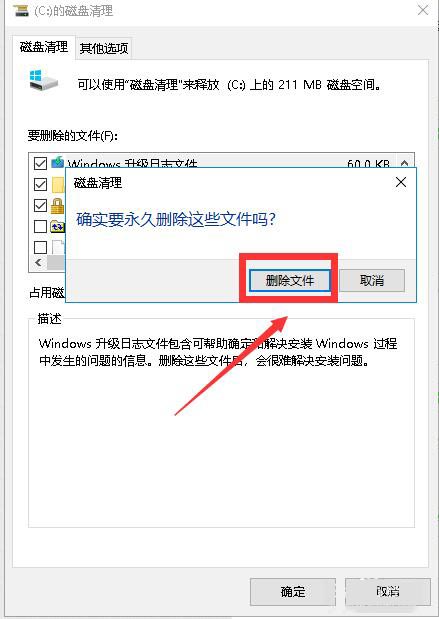
系统开始删除无用的文件,包括你勾选的windows更新包。
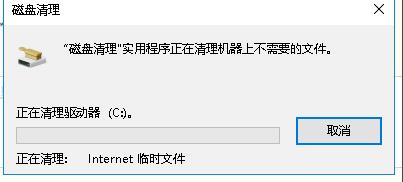
发表评论
共0条
评论就这些咯,让大家也知道你的独特见解
立即评论以上留言仅代表用户个人观点,不代表系统之家立场